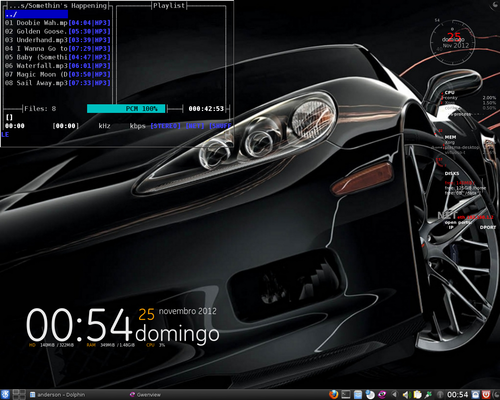Instalando 2 Conkys com fundo transparente no KDE e removendo o flicker da tela
Publicado por Anderson Crocamo em 07/12/2012
[ Hits: 6.028 ]
Instalando 2 Conkys com fundo transparente no KDE e removendo o flicker da tela
Neste tutorial mostrarei um passo a passo sobre como instalar um ou mais Conkys no Debian. Como resolver o problema da transparência dando flicker na tela no KDE, e como iniciá-los automaticamente, após o carregamento do sistema.
1. Atualizando os repositórios do Debian. Selecione e copie a seguinte linha do repositório relacionado abaixo:
2. Abra o terminal como administrador (root), digite su e tecle ENTER. A próxima linha pedirá sua senha de administrador, digite-a e tecle ENTER para confirmar.
3. Como usuário root, iremos chamar o editor de texto Nano e colar os repositórios copiados da lista acima no arquivo sources.list. Digite na linha de comando o seguinte:
# nano /etc/apt/sources.list
4. Com o editor de texto aberto, aparecerá uma lista de repositórios nativos do sistema.
- Com a seta de direção para baixo, vá até o fim do arquivo e tecle: Ctrl+Shift+v
- Salve o arquivo: Ctrl+c Ctrl+x
- Pressione S e tecle: ENTER
5. Digite na linha de comando do terminal o seguinte:
# gpg --keyserver hkp://subkeys.pgp.net --recv-keys 16BA136C && gpg --export 16BA136C | apt-key add -
# aptitude update
6. Após a atualização dos repositórios, iremos instalar o pacote do Conky no Debian. Digite:
# aptitude install conky conky-all
7. Clique no link abaixo e faça o download da fonte TTF OpenLogos:
8. Clique no link abaixo e faça o download da fonte GEInspira:
9. Com o gerenciador de arquivo Dolphin aberto, vá para à pasta onde você baixou os arquivos. Clique com o botão direito do mouse sobre o arquivo "GEInspira font.tar.gz" e clique na opção: Extrair arquivo aqui
11. Clique no botão iniciar (Menu K) e selecione:
Computador → Configurações do sistema → Instalador de fontes
11. Clique no botão "Adicionar". Abra a pasta onde você baixou as fontes e selecione o arquivo "54390-openlogos.ttf". Clique no botão "Abrir". Na tela seguinte clique no botão "Sistema". Entre com sua senha de administrador em seguida clique no botão "Ok".
12. Clique no botão "Adicionar" novamente, abra a pasta denominada "GEInspira font". Selecione todos os arquivos TTF contidos nesta pasta (com a tecla Ctrl pressionada, clique sobre cada arquivo TTF), em seguida clique no botão "Abrir". Agora feche o instalador de fontes.
13. Vamos instalar o gerenciador de imagem da desktop (feh). No terminal, como administrador, digite:
# apt-get install feh
14. Clique no link abaixo para baixar o "Conky-grey-red".
15. Com o Dolphin, vá para a pasta onde você baixou o arquivo e dê um clique com o botão direito do mouse sobre "Conky-grey-red", e selecione: Extrair arquivo aqui
16. Abra a pasta criada "/conky_grey_red/1349430141", e selecione os arquivos "conky_grey.lua" e o "conkyrc". Copie-os para a sua pasta /home.
17. Selecione e copie a linha abaixo.
Onde:
- nomedosuario → Seu nome de usuário.
- pastadaimagemdefundo → O caminho onde está armazenada sua imagem de fundo.
- nomedoarquivo → O nome da imagem de fundo utilizada.
18. Abra o terminal como administrador (passo 2), e edite o arquivo "conkyrc". No terminal digite:
# nano conkyrc
19. Repita o passo 4, itens: 1, 2 e 3.
20. Agora vamos testar o "Conky-grey-red". Pressione Alt+f2 e digite o seguinte comando:
conky -c ~/conkyrc &
E tecle ENTER.
21. Clique no link abaixo para baixar o "Gotham-conky".
22. Repita o passo 15, substituindo o nome do arquivo anterior pelo "Gotham-conky". Com o Dolphin aberto, vá para pasta recém-criada e clique em "Exibir/Exibir arquivos ocultos".
Clique com o botão direito do mouse sobre o arquivo "conkyrc" e selecione "Renomear". Nomeie o arquivo para "conkyrc1" e copie ele para sua pasta /home.
23. Repita os passos 17, 18 (substituindo o nome do arquivo para "conkyrc1") e 19.
24. Repita o passo 20, substituindo o nome do arquivo pelo o atual "conkyrc1".
25. Com Dolphin aberto, clique com o botão direito do mouse sobre o arquivo "conkyrc" e selecione "Renomear". Insira um ponto "." (sem as aspas), antes do nome do arquivo e dê um clique no botão "Renomear".
26. Repita o passo 25: substitua o nome do arquivo pelo do "conkyrc1".
27. Agora iremos criar o arquivo "inicia_conky.sh". No terminal, como administrador, digite:
# nano inicia_conky.sh
Na primeira linha, digite:
Na segunda linha, digite:
Tecle: Ctrl+c Ctrl+x, pressione S e tecle: ENTER
28. Vamos fazer com que o arquivo "inicia_conky.sh" seja executável. Digite:
# chmod +x inicia_conky.sh
29. Feche o terminal.
30. Clique no botão iniciar (K Menu) selecione:
Computador → Configurações do sistema → Avançado
Clique no ícone: Iniciar automaticamente
31. Clique no botão: Adicionar script
32. Abrirá uma tela. Ao lado do campo "Script do shell", clique no ícone de uma pasta e selecione o arquivo "inicia_conky.sh", clique em "Ok" e feche a janela. Até a próxima!
Firefox no Debian Wheezy KDE (removendo o Iceweasel)
Instalando impressora compartilhada pelo Windows XP no Debian Squeeze
Removendo o Iceweasel e instalando o Firefox no Debian Squeeze KDE
Palestra gratuita: Gerência de riscos em projetos de software
Android 2.2 / 2.3 - Atualização no dispositivo Milestone
Interface gráfica para o p7zip no Linux Mint e Ubuntu
QupZilla - Navegador bom compatível com Qt (KDE)
Muito obrigado por seu comentário, corrosiontears! Valeu!
Patrocínio
Destaques
Artigos
Melhorando o tempo de boot do Fedora e outras distribuições
Como instalar as extensões Dash To Dock e Hide Top Bar no Gnome 45/46
E a guerra contra bots continua
Tradução do artigo do filósofo Gottfried Wilhelm Leibniz sobre o sistema binário
Conheça o firewall OpenGFW, uma implementação do (Great Firewall of China).
Dicas
Instalando o FreeOffice no LMDE 6
Anki: Remover Tags de Estilo HTML de Todas as Cartas
Colocando uma opção de redimensionamento de imagem no menu de contexto do KDE
Tópicos
Não consigo acessar os modos de desempenho (2)
Ubuntu — tentando iniciar o windows? (0)
Top 10 do mês
-

Xerxes
1° lugar - 69.610 pts -

Fábio Berbert de Paula
2° lugar - 56.921 pts -

Clodoaldo Santos
3° lugar - 42.746 pts -

Supervisor dos Moderadores
4° lugar - 23.083 pts -

Sidnei Serra
5° lugar - 22.503 pts -

Daniel Lara Souza
6° lugar - 17.052 pts -

Mauricio Ferrari
7° lugar - 16.981 pts -

Alberto Federman Neto.
8° lugar - 16.943 pts -

Diego Mendes Rodrigues
9° lugar - 15.657 pts -

edps
10° lugar - 14.099 pts
Scripts
[Shell Script] Script para desinstalar pacotes desnecessários no OpenSuse
[Shell Script] Script para criar certificados de forma automatizada no OpenVpn
[Shell Script] Conversor de vídeo com opção de legenda
[C/C++] BRT - Bulk Renaming Tool
[Shell Script] Criação de Usuarios , Grupo e instalação do servidor de arquivos samba